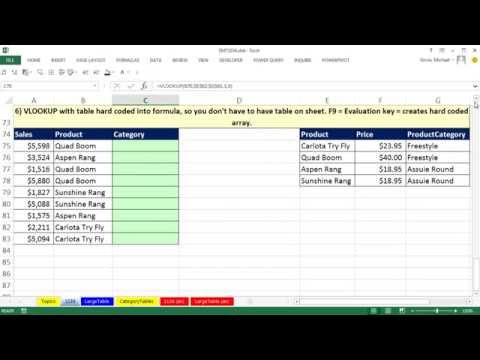
المحتوى
يمكنك الانضمام إلى وظائف البحث "PROCV و PRCH" لـ Microsoft Excel لإجراء عمليات بحث معقدة على جداول متعددة موجهة رأسياً وأفقياً. يتم استخدامها لجلب القيم ذات الصلة من جدول داخل ورقة العمل. عندما تقوم بتوفير معلمات للوظائف ، فإنها ستستخدم هذه القيم للبحث عن تطابق ضمن نطاق القيم الموجودة في الجدول. سيقومون بعد ذلك بإرجاع قيمة تطابق المعلمات. تُستخدم وظيفة PROCV على وجه التحديد للبحث عن القيم في القوائم الرأسية ، أي عندما يتم توجيه القيم في الجدول من أعلى إلى أسفل ، يبحث PROCH بالفعل أفقياً ، عندما تكون موجهة من اليسار إلى اليمين.
الاتجاهات

-
انتقل إلى موقع ويب "office.microsoft.com/en-us/excel-help/redir/XT001091120.aspx؟CTT=5&origin=HA001056320".
-
اتبع الإرشادات لتنزيل وتثبيت "بيانات نموذج وظيفة البحث" في Excel.
-
انقر نقرًا مزدوجًا فوق ملف "LookupFunctions.xls" في المجلد حيث يتم فتح ملف العينة في Excel.
معلومات
-
انقر فوق علامة التبويب "الصفحات" لتحديد ورقة "الصفحات" من الملف ونسخ البيانات الموجودة في الخلايا "A1: B39" المحددة لهم ، ثم اضغط على "Ctrl" و "C" المفاتيح في نفس الوقت. لوحة المفاتيح الخاصة بك.
-
انقر بزر الماوس الأيمن فوق الخلية "D2" في جدول "الصفحات" وحدد "لصق خاص".
-
اختر خيار "تبديل" وانقر على "موافق" لإنشاء جدول مرتب أفقيًا للقيام بوظيفة PROCH.
-
حدد قيم الخلايا "D3" و "D7" وانسخها.
-
انقر فوق الخلية "D8" وأدخل كلمة "البلد". أدخل أيضًا "UK" و "US" و "CA" في الخلايا التالية "E8" و "F8" و "G8" على التوالي. سيؤدي هذا إلى إنشاء جدول أفقي جديد في الخلايا من "D7" إلى "G8" ، والذي سيتم استخدامه لدمج الصيغتين.
-
انقر فوق "طرق عرض الصفحة" في الركن الأيمن السفلي من الشاشة لتغيير تنسيق عرض أوراق العمل.
-
إنشاء جدول نتائج عن طريق كتابة "معرف الصفحة" في الخلية "K3" ، "اسم الصفحة" في خلايا "K4" و "البلد" في الخلية "K5".
-
اكتب "= A4" في الخلية "L3" لتمرير الجزء العلوي من "معرف الصفحة" إلى وظائف البحث.
-
تنفيذ PROCV على "معرف الصفحة" عن طريق كتابة الصيغة التالية في الخلية "L4":
= PROCV (L3 ، الصفحات! A2: B39.2 ، FALSE)
ستكون القيمة التي سيتم إرجاعها هي "الصفحة الرئيسية".
-
انضم إلى الدالتين الآن عن طريق كتابة الصيغة التالية في الخلية "L5" لإرجاع قيمة "البلد" المطابقة لـ "الصفحة الرئيسية":
= PROCH (PROCV (L3 ، الصفحات! A2: B39.2 ، FALSE) ، الصفحات! D7: G8.2)